Article Number: 000143518
Så här verifierar du att en Chromebook har avregistrerats
Summary: Steg för att kontrollera om en Chromebook har ställts in som avregistrerad.
Article Content
Symptoms
Ingen symtominformation.
Cause
Ingen orsaksinformation.
Resolution
Avregistrerad Chromebook
Följande steg hjälper dig att identifiera om din Chromebook har avregistrerats.
- Starta systemet. När du är på en inloggningsskärm klickar du på klockan i det nedre högra hörnet och ser Wi-Fi-ikonen (bild 1).
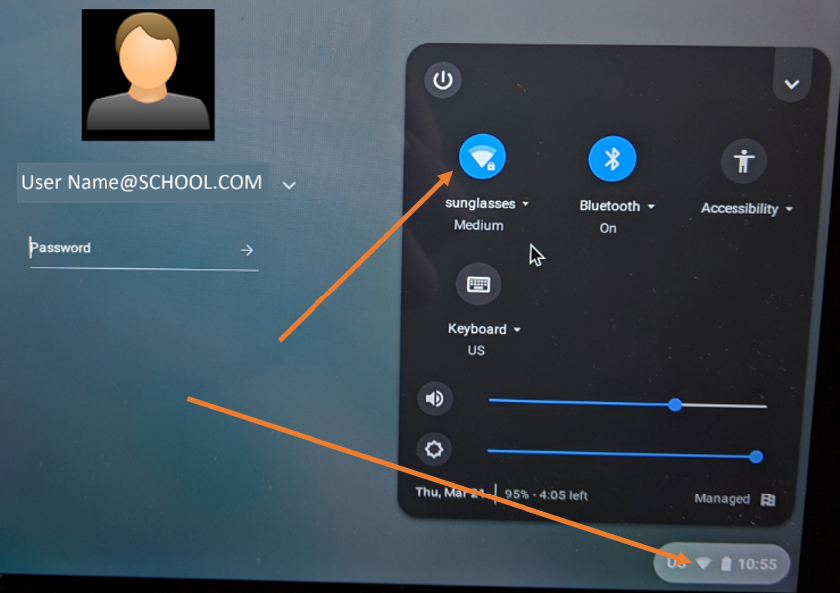
Bild 1
- Sedan visas tillgängliga nätverk. Välj ditt nätverk och anslut (bild 2).
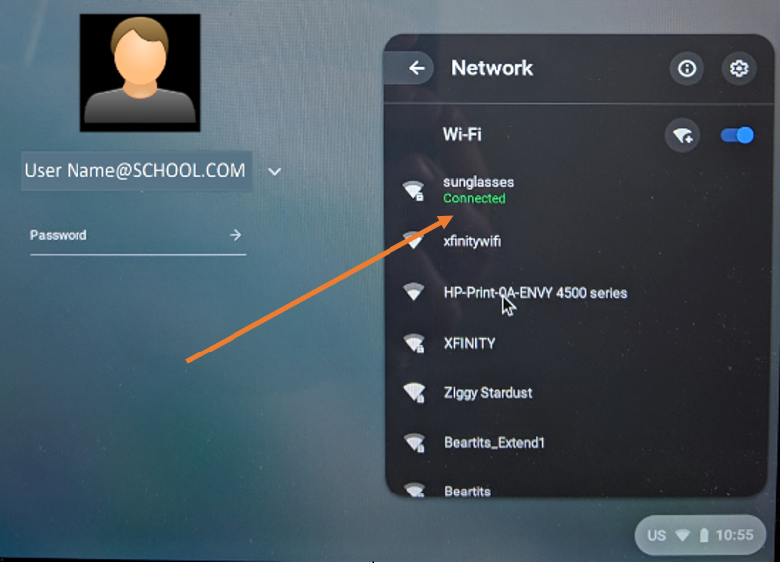
Bild 2
- Det ger Chromebook en chans att ta emot uppdateringen från Googles administratörskonsol för att avetablera den.
- Titta sedan efter om alternativet ”Browse as Guest” finns (bild 3).
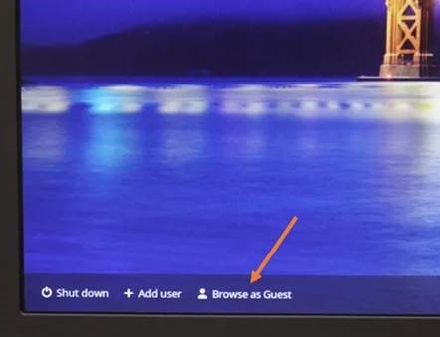
Bild 3
- Om alternativet ”Browse as Guest” inte finns är systemet fortfarande registrerat. Du kan vänta lite längre för att se om det ändras, men om det inte finns något "Bläddra som gäst" provisioneras/registreras det fortfarande.
- Om ”Browse as Guest” finns väljer du det alternativet.
- När du är i Chrome OS öppnar du webbläsaren.
- Skriv följande:
chrome://policy - Följande skärm visas (bild 4).
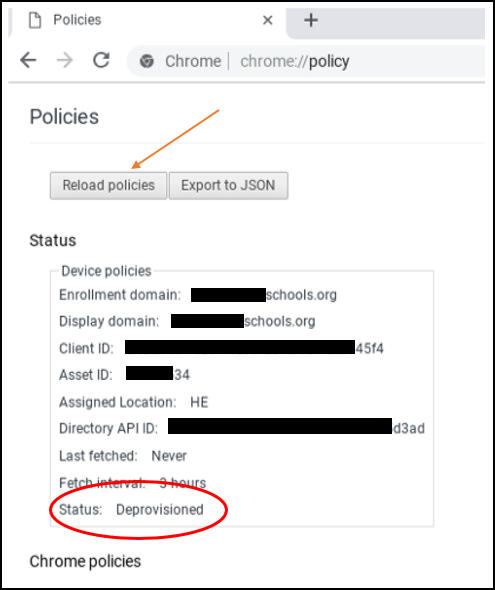
Bild 4
- Titta på statusen längst ner i listan. Den bör vara Deprovisioned. Google rekommenderar att du klickar på "Läs in policyer" för att se till att de är uppdaterade.
- Om statusen visar avetablerad slutförs den.
Obs! Även efter att statusen visar att den har avregistrerats kan den fortfarande visa att den hanteras av en skola (bild 5). Den återställs tills operativsystemet återställs.

Bild 5
Efter återställningen av operativsystemet kan du gå tillbaka till chrome://policy och "No Policies Set" (ingen inställning av principer) visas (bild 6).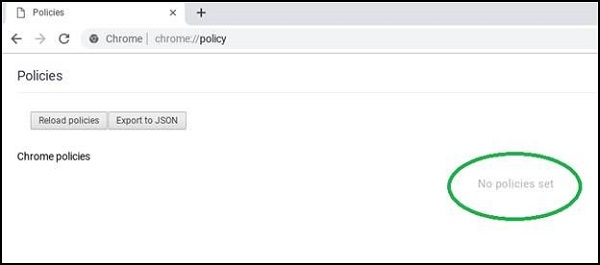
Bild 6
Article Properties
Affected Product
Chromebook, Chromebook 11, Chromebook 3100 2-in-1, ChromeBook 3100, Chromebook 3120 (End of Life), Chromebook 11 3180, Chromebook 11 3189, Chromebook 5190 2-in-1, Chromebook 5190, Chromebook 13 3380, Chromebook 7310, ChromeBook 3400
, Inspiron Chromebook 11 3181, Inspiron Chromebook 11 3181 2-in-1, Inspiron Chromebook 7486
...
Last Published Date
14 Nov 2022
Version
4
Article Type
Solution